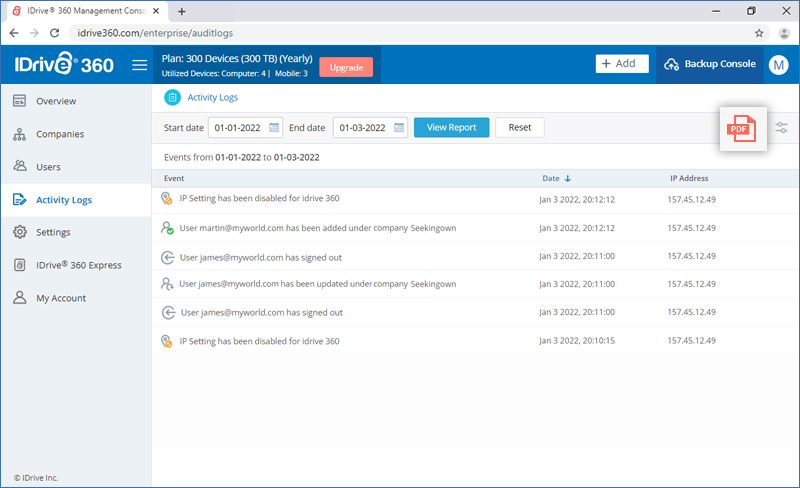よくある質問
管理コンソール
ご質問の内容が下記に記載されていない場合は、サポートフォームよりお問い合わせください。
企業
ユーザー
- 自分のアカウントにユーザーを追加するには?
- CSVファイルから複数のユーザーをアカウントに追加できますか?
- ユーザー権限を編集できますか?
- 会社間でユーザーを移動させるには?
- アカウントからユーザーを削除できますか?
- ユーザーアカウントを無効にすることはできますか?
- アクティブユーザーと非アクティブユーザーとは何ですか?
- どのユーザーのパスワードもリセットできますか?
設定
- IDrive®360アカウントにIPベースのログイン制御を設定するにはどうすればいいですか?
- IDrive®360 アカウントで 2 要素認証を有効にするにはどうすればよいですか?
- IDrive®360 アカウントの 2 要素認証をタイムベース OTP 認証方式で設定するにはどうすればよいですか?
- IDrive®360はどのタイムベースOTP認証アプリに対応していますか?
- 管理者として、特定のユーザーに対して2ファクタ認証を無効にする方法を教えてください。
- モバイル デバイスにアクセスできなくなった場合に備えて、IDrive®360 アカウントの 2 要素認証を無効にすることはできますか?
- 二要素認証のためのOTPを含むSMSを受信できません。どうすればよいですか?
一般
IDrive®360アカウント内に組織の会社を「会社」として追加することができます。会社を無制限に作成し、会社の管理をユーザーに委任し、すべての会社をリモートで監督することができます。
会社を追加する、
- IDrive®360アカウントにサインイン.
- 管理コンソール」をクリックします。
- Add」ボタンをクリックし、「Add Company」をクリックします。または、「会社」タブで「会社を追加」をクリックします。

- 会社名」を入力します。管理者の'Eメール'、'ファーストネーム'、'ラストネーム'を入力して管理者を作成します。
- 作成」をクリックする。
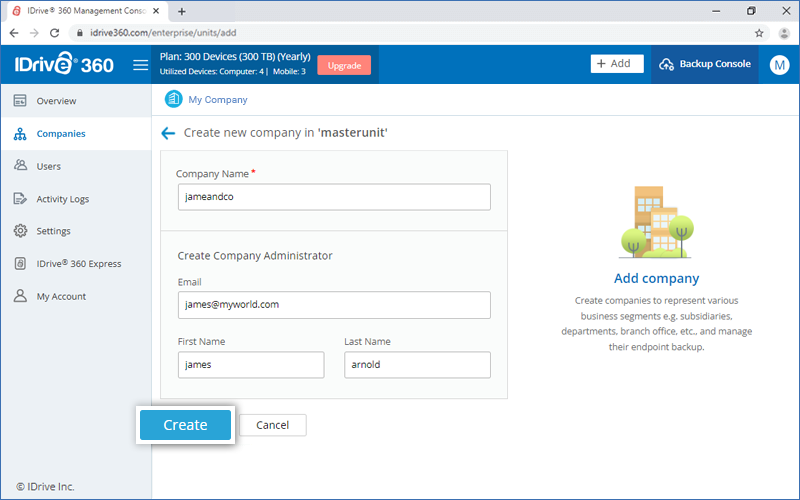
追加された企業はすべて「企業」タブに表示され、企業名、全体のストレージ使用量、企業内の総ユーザー数、コンピュータ数などの詳細が表示される。
会社の中にさらにサブ会社を追加するには、「会社」タブで会社名をクリック→「会社を追加」。
会社にユーザーを追加するには
- IDrive®360アカウントにサインイン.
- 管理コンソール」をクリックします。
- Add」ボタンをクリックし、「Add User」をクリックします。
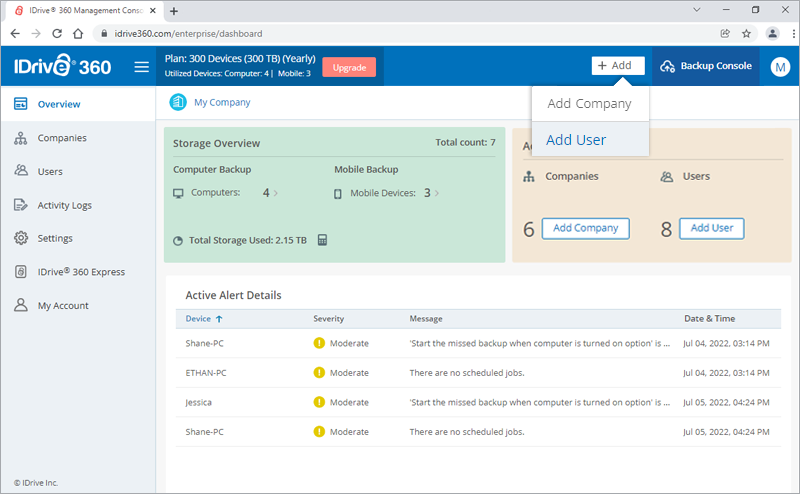
- Create new user(s)'セクションで、ユーザーのメールアドレスをカンマ区切りで入力します。また CSVテンプレート.
- 会社へユーザーを追加」セクションからユーザーを追加する会社を選択します。
- 必要なチェックボックスを選択して役割を設定します。
- 会社の管理者:会社全体のすべての管理、バックアップ、リストア操作を実行します。
- バックアップ管理者:デバイスの追加、会社全体のバックアップ、設定、復元を管理します。
- ユーザー:
ユーザープロファイルには、以下の権限レベルを割り当てることができます:- デバイスの追加と管理:デバイスの追加、バックアップ、リストア、および割り当てられた会社の設定を管理します。
- バックアップユーザー:割り当てられたコンピュータやモバイルデバイスのバックアップを実行し、設定を管理します。
- ユーザーの復元:割り当てられたコンピュータやモバイルデバイスから復元を実行します。
- バックアップと復元ユーザー: バックアップと復元の両方を実行し、割り当てられたコンピュータとモバイルデバイスの設定を管理します。
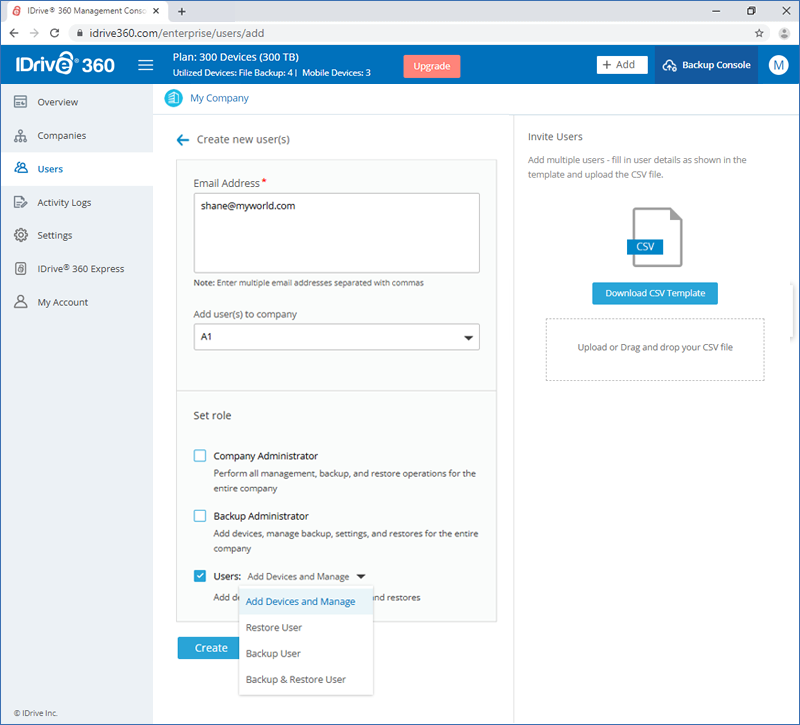
- 作成」をクリックする。
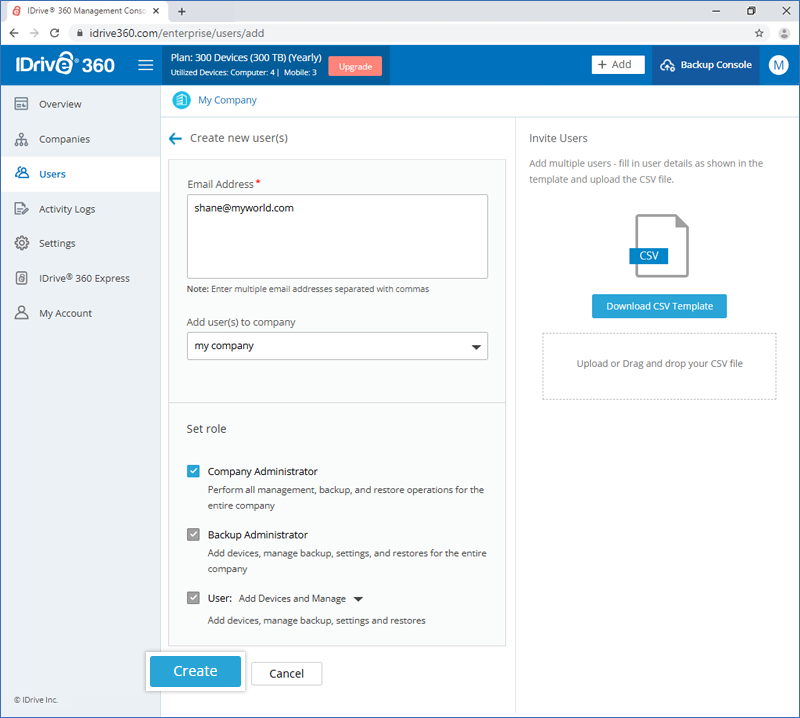
招待されたユーザーにはIDrive®360に登録するためのリンクが記載されたメールが送信されます。ユーザーが登録すると、そのアカウントがあなたのアカウントに追加されます。
会社の全ユーザーを表示するには、会社名にカーソルを合わせて  .
.
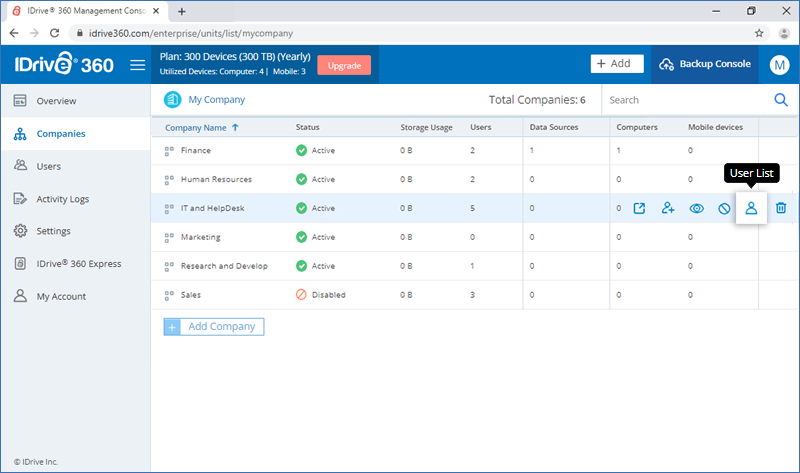
会社を削除するには
- IDrive®360アカウントにサインイン.
- 管理コンソール」をクリックします。
- 会社」タブに移動し、削除したい会社に移動します。会社にカーソルを合わせ

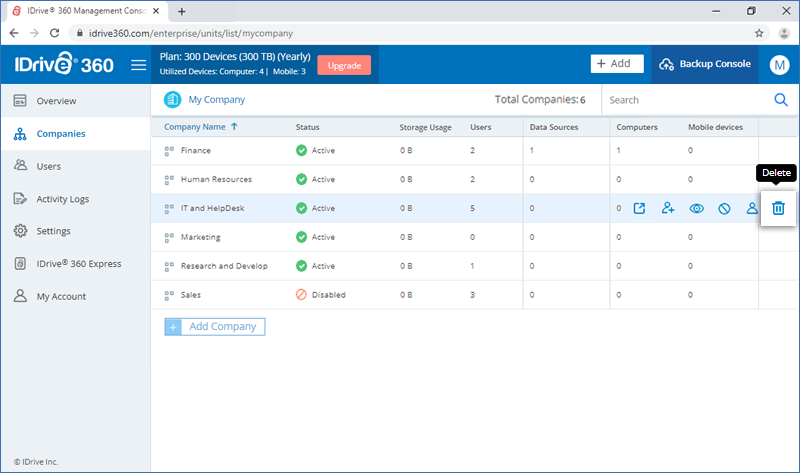
- 表示されるポップアップで、チェックボックスをクリックして規約に同意します。
- 削除」をクリックする。
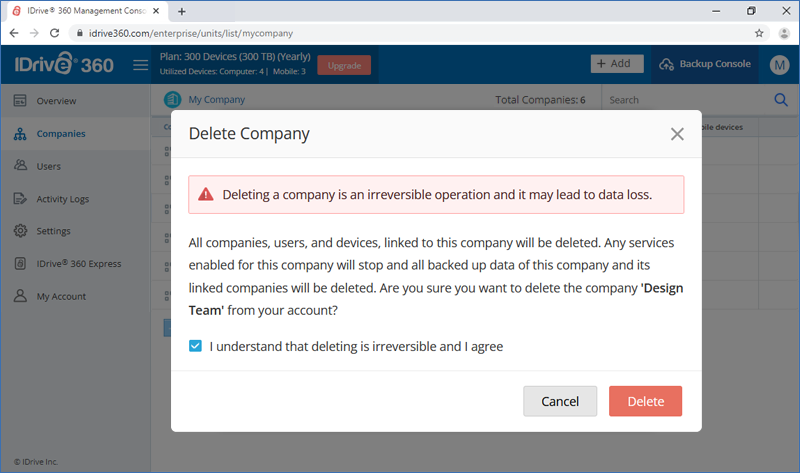
会社を削除すると、関連するすべての会社とユーザーも削除されます。
ユーザーを追加する、
- IDrive®360アカウントにサインイン.
- 管理コンソール」をクリックします。
- Add'ボタンをクリックし、'Add User'をクリックします。または、'Users'タブに移動し、'Add User'ボタンをクリックします。
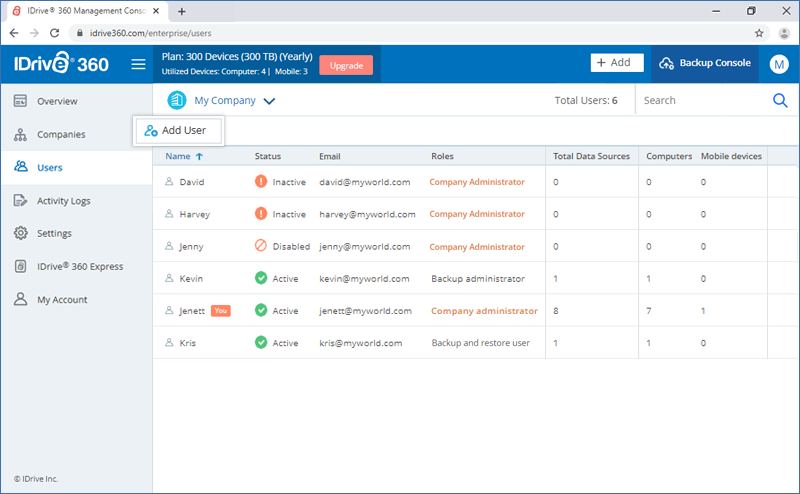
- Create new user(s)'セクションで、ユーザーのメールアドレスをカンマ区切りで入力します。また CSVテンプレート.
- ドロップダウン リストから選択して、ユーザーを既存の会社またはサブ会社に追加します。
- 必要なチェックボックスを選択して役割を設定します。
- 会社の管理者:会社全体のすべての管理、バックアップ、リストア操作を実行します。
- バックアップ管理者:デバイスの追加、会社全体のバックアップ、設定、復元を管理します。
- ユーザー:
ユーザープロファイルには、以下の権限レベルを割り当てることができます:- デバイスの追加と管理:デバイスの追加、バックアップ、リストア、および割り当てられた会社の設定を管理します。
- バックアップユーザー:割り当てられたコンピュータやモバイルデバイスのバックアップを実行し、設定を管理します。
- ユーザーの復元:割り当てられたコンピュータやモバイルデバイスから復元を実行します。
- バックアップと復元ユーザー: バックアップと復元の両方を実行し、割り当てられたコンピュータとモバイルデバイスの設定を管理します。
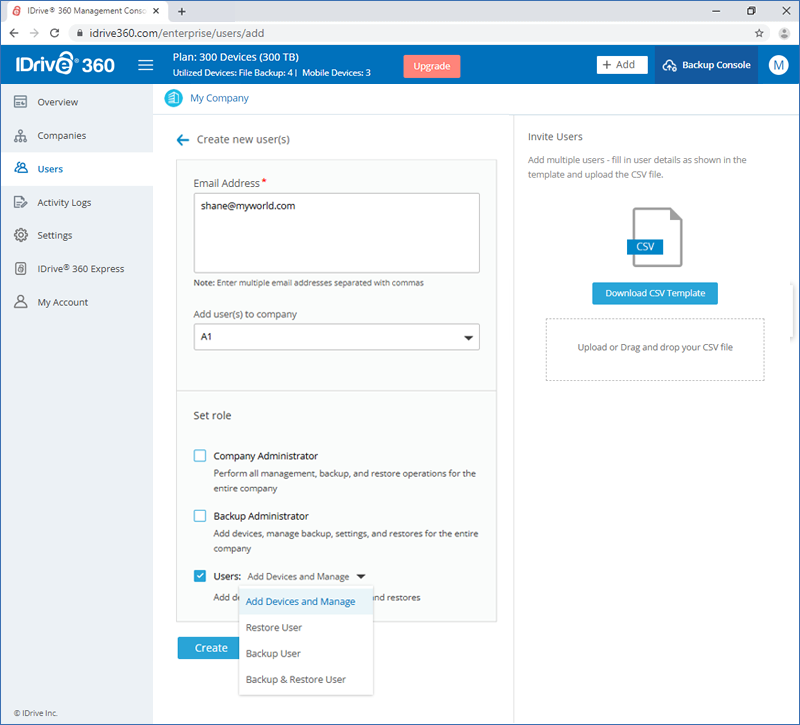
- 作成」をクリックする。
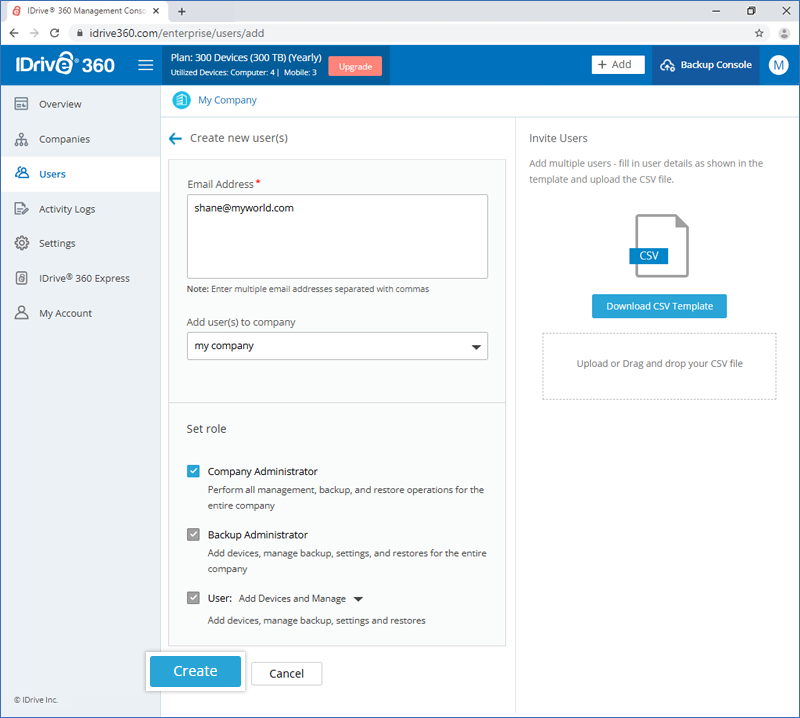
招待されたユーザーにはIDrive®360に登録するためのリンクが記載されたメールが送信されます。ユーザーが登録すると、そのアカウントがアカウントに追加され、「ユーザー」タブに表示されます。
注: 会社またはサブカンパニーの下に追加されたユーザーのリストを表示するには  を選択し、ドロップダウンからそれぞれの会社またはサブ会社を選択します。
を選択し、ドロップダウンからそれぞれの会社またはサブ会社を選択します。
CSVファイルから複数のユーザーをアカウントに追加できますか?
はい、管理者はCSVファイルをアップロードすることで、一度に複数のユーザーを招待し、追加することができます。
複数のユーザーを招待する、
- IDrive®360アカウントにサインイン.
- 管理コンソール」をクリックします。
- Add'ボタンをクリックし、'Add User'をクリックします。または、'Users'タブに移動し、'Add User'ボタンをクリックします。
- Invite Users」セクションで、「Download CSV Template」ボタンをクリックします。
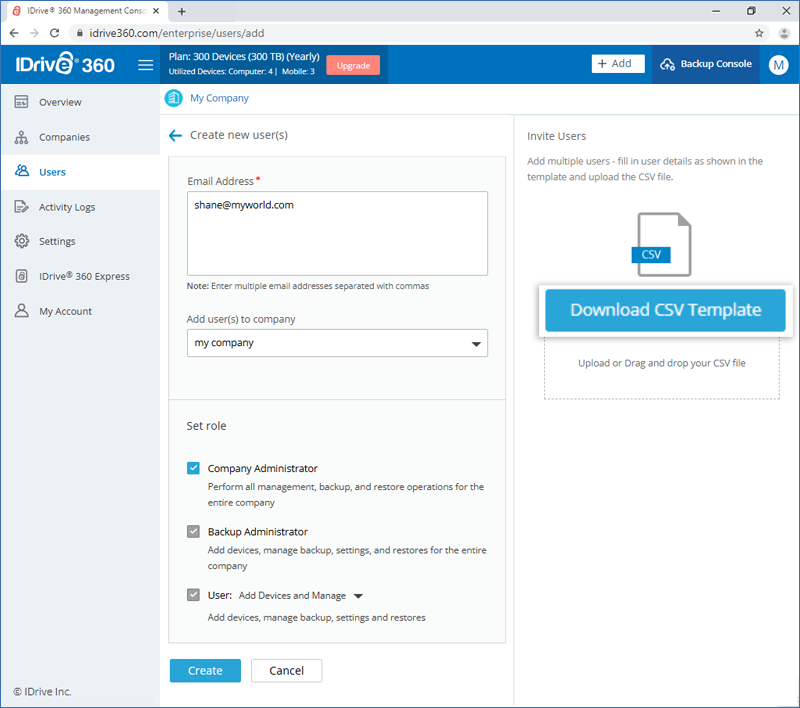
- ファイルをダウンロードしたら、ファイルを開き、サンプルエントリーを削除し、ユーザーの情報を追加します。変更したファイルを保存します。
- 保存したCSVファイルを「CSVファイルのアップロードまたはドラッグ&ドロップ」エリアにドラッグ&ドロップします。または、このエリアをクリックしてCSVファイルを参照し、アップロードしてください。
表示されるポップアップで、「Add Users」をクリックします。
注:CSVファイルを使用して、一度に最大500ユーザーを追加できます。
招待されたユーザーにはIDrive®360に登録するためのリンクが記載されたメールが送信されます。ユーザーが登録すると、そのアカウントがアカウントに追加され、「ユーザー」タブに表示されます。
はい、すべての既存ユーザーのユーザー権限を編集することができます。
編集する、
- IDrive®360アカウントにサインイン.
- 管理コンソール」をクリックします。
- ユーザー」タブに移動し、権限を編集したいユーザーに移動します。ユーザーにカーソルを合わせ
 .
.
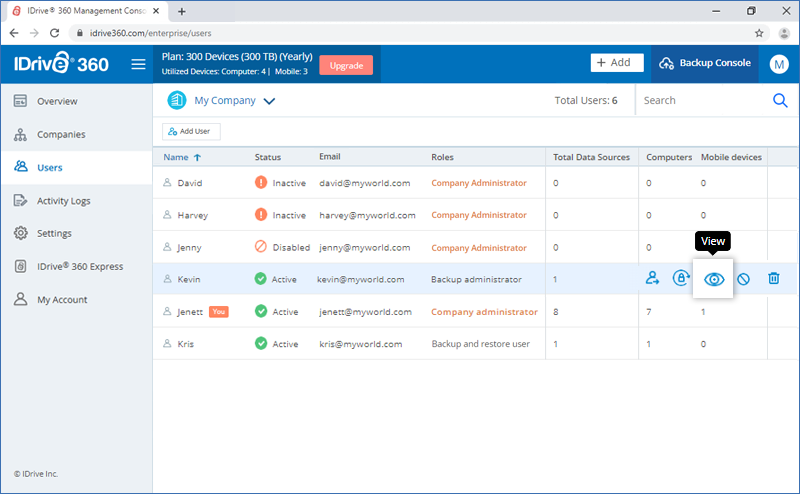
- 表示されるポップアップで
 をクリックし、必要なパーミッションを編集する。
をクリックし、必要なパーミッションを編集する。
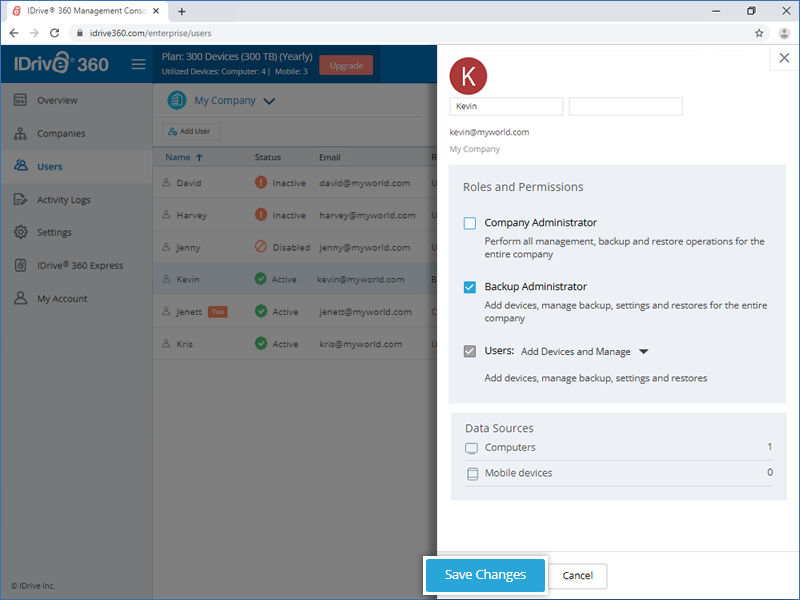
- 変更を保存」をクリックします。
会社間でユーザーを移動できるのは、アカウント所有者または会社管理者のロールを持つユーザーのみです。
ユーザーを移動させる、
- IDrive®360アカウントにサインイン.
- 管理コンソール」をクリックします。
- ユーザー」に移動します。
- クリック
 移動したいユーザーに対応する 会社へ移動」スライダーが表示されます。
移動したいユーザーに対応する 会社へ移動」スライダーが表示されます。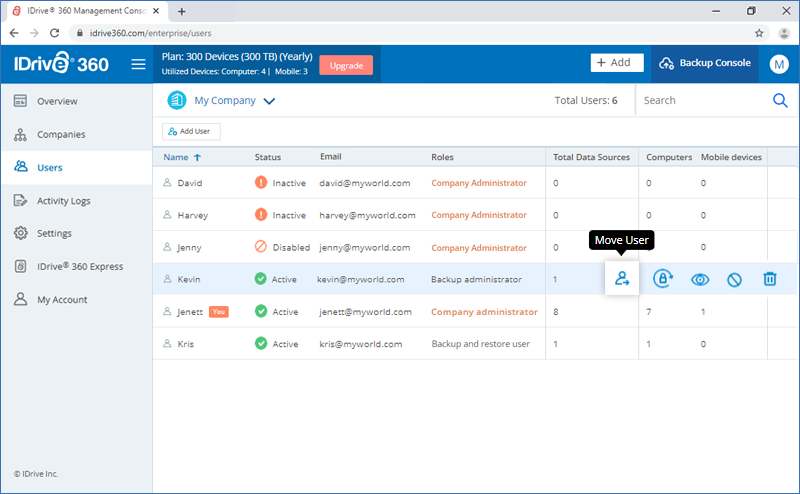
- 旅行先の会社を選ぶ。
- Next(次へ)」をクリックし、役割と選択した会社を確認します。
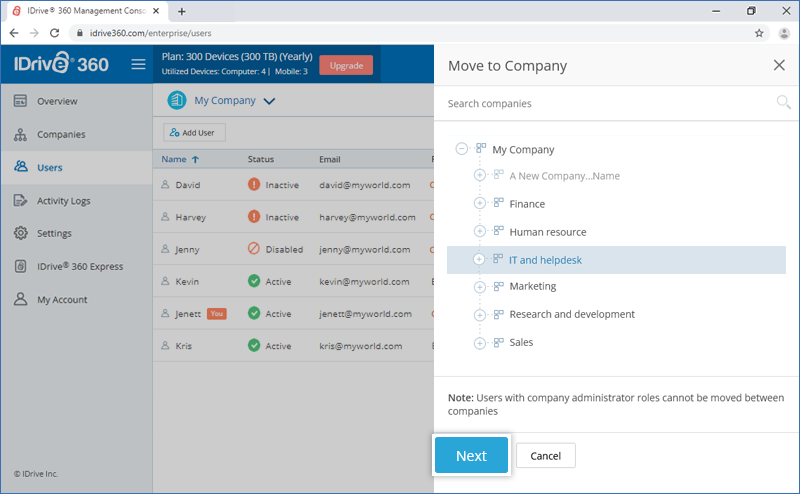
- 移動」をクリックして確認する。移動したユーザーは、「ユーザー」タブの新しい会社の下に表示されます。移動したユーザーを表示するには、左上のドロップダウンメニューから移動先の会社を選択します。
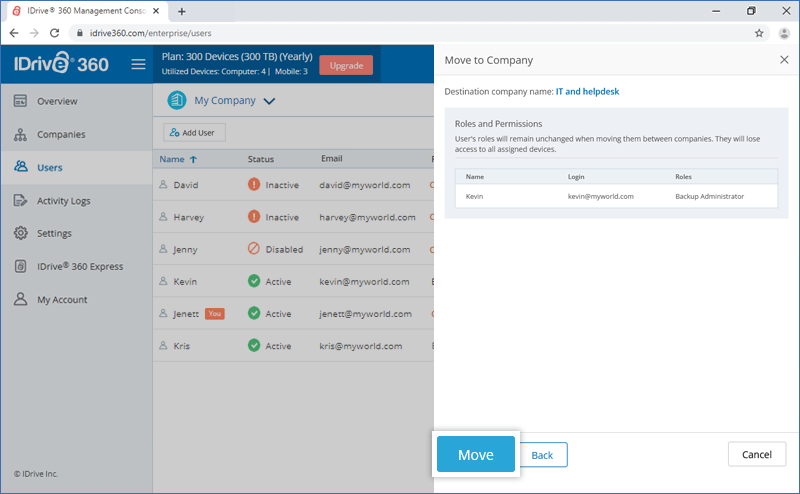
注:
- ユーザーを別の会社に移動しても、割り当てられたロールは変更されません。
- 現在ユーザーに割り当てられているすべてのデバイスは、移動後にリンクが解除されます。
- 移動できるのは、バックアップ管理者、バックアップ ユーザ、リストア ユーザ、またはバックアップおよびリストア ユーザのロールを持つユーザのみです。
はい、アカウントからユーザーを削除することができます。
ユーザーを削除するには
- IDrive®360アカウントにサインイン.
- 管理コンソール」をクリックします。
- ユーザー」タブに移動し、削除したいユーザーに移動します。ユーザーにカーソルを合わせ

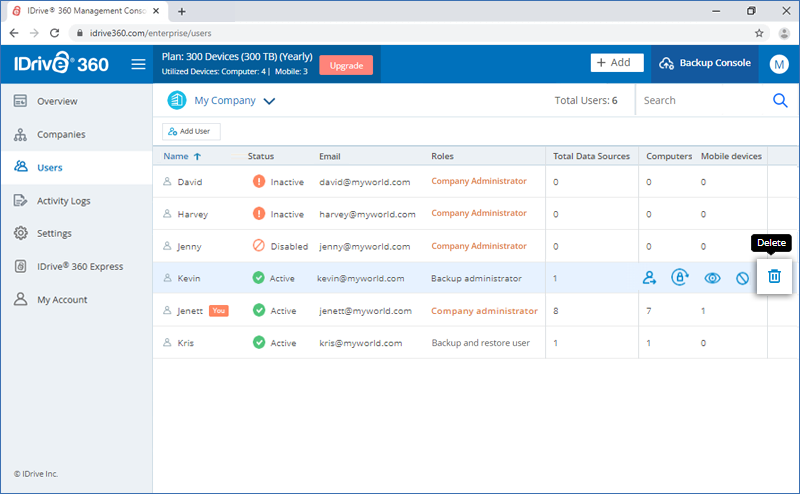
- 表示されるポップアップで、チェックボックスをクリックして規約に同意します。
- 削除」をクリックする。
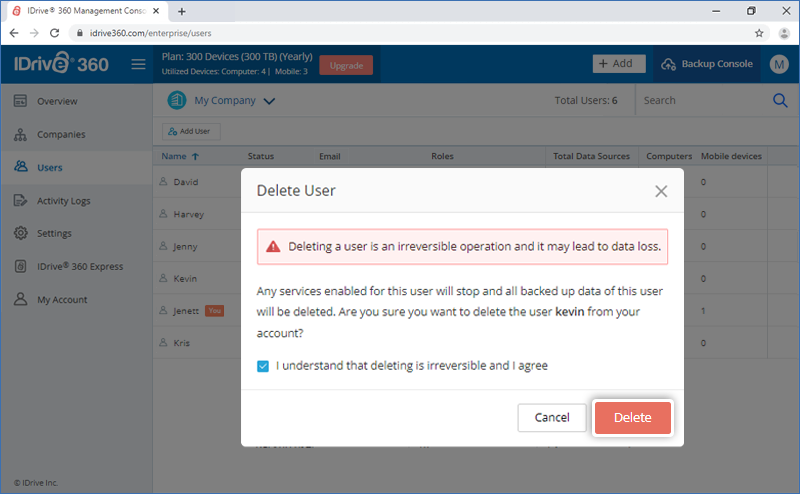
削除すると、そのユーザーは自分のアカウントにサインインできなくなります。ただし、設定されたコンピュータには管理者がアクセスできます。
はい、管理者としてIDrive®360アカウントからアクティブユーザアカウントを無効にすることができます。
無効にする、
- IDrive®360アカウントにサインイン.
- 管理コンソール」をクリックします。
- ユーザー」タブに移動し、アクティブなユーザー名にカーソルを合わせて
 .
.
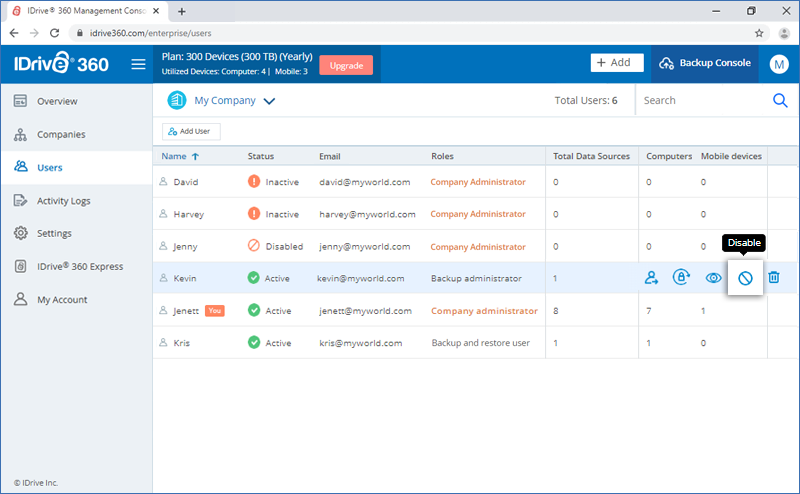
- 表示されるポップアップで「はい」をクリックする。
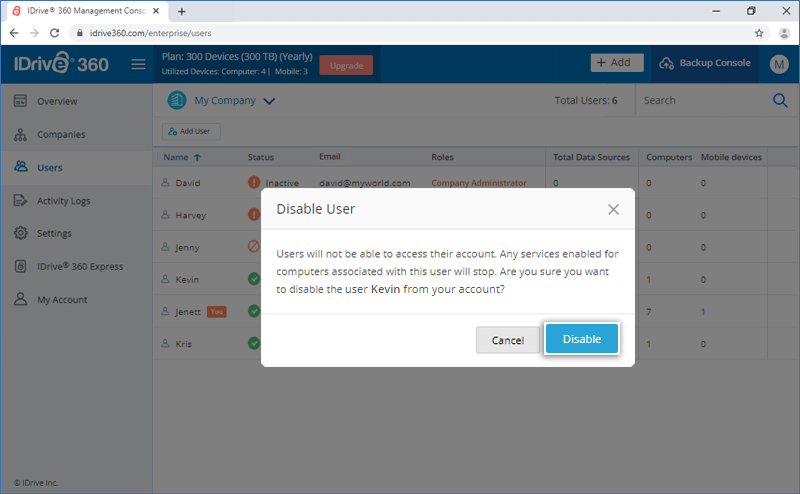
無効にすると、ユーザーはアカウントにサインインできなくなります。
アカウントを有効にするには、カーソルを合わせて  を無効化されたユーザー名に対してクリックします。表示されるポップアップで「はい」をクリックします。
を無効化されたユーザー名に対してクリックします。表示されるポップアップで「はい」をクリックします。
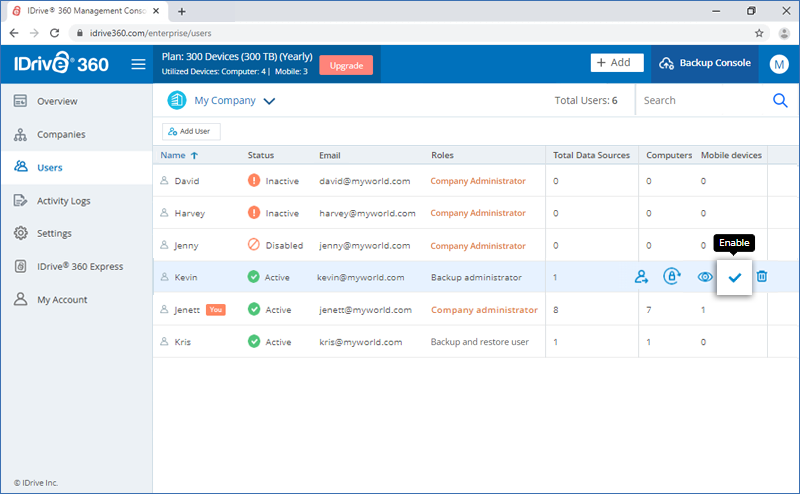
ユーザーを招待してアカウントに追加すると、そのユーザーは [ユーザー] タブに表示されます。ただし、ユーザーが招待を承認してIDrive®360アカウントに登録するまで、名前に対するステータスは非アクティブと表示されます。
招待状を再送信するには  を非アクティブユーザーの名前と照合する。
を非アクティブユーザーの名前と照合する。
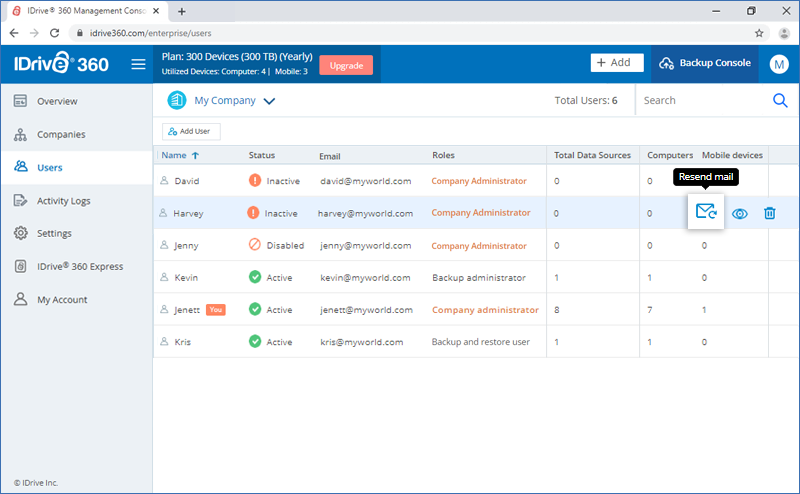
ユーザーがアカウント登録すると、ステータスは「アクティブ」に変わります。
IDrive®360アカウントの管理者は、アクティブなユーザーのパスワードリセット要求を開始することができます。
開始する、
- IDrive®360アカウントにサインイン.
- 管理コンソール」をクリックします。
- ユーザー」タブに移動し、アクティブなユーザー名にカーソルを合わせて
 .
.
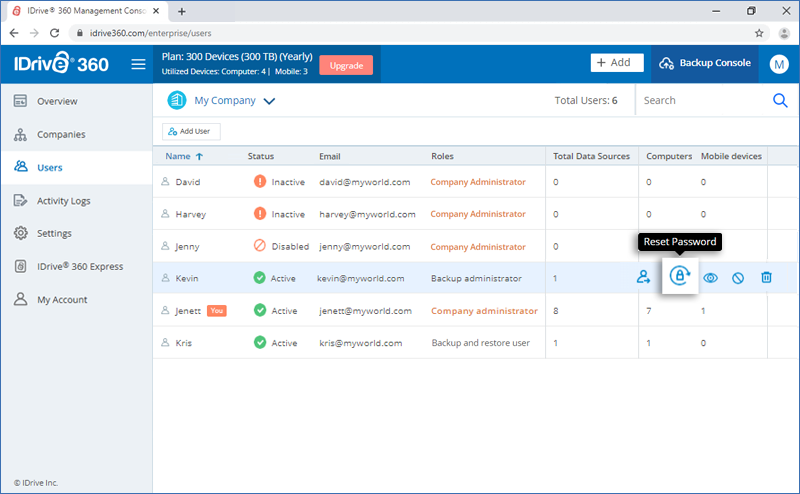
- 表示されるポップアップで「リセット」をクリックする。
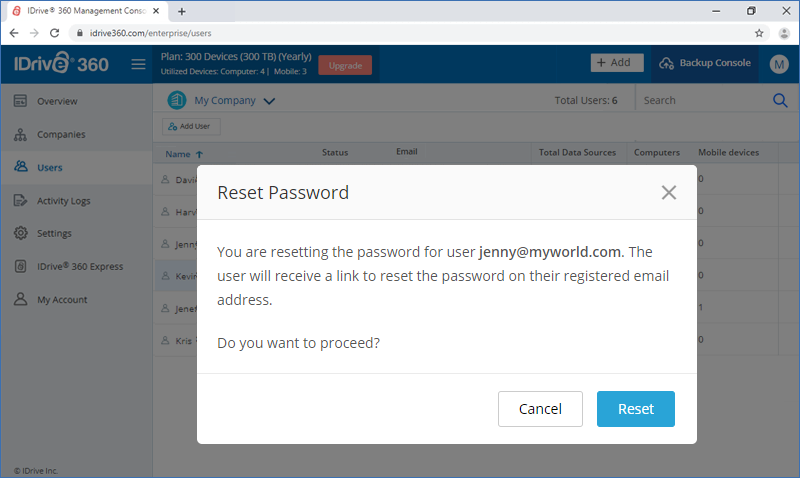
ユーザーには、アカウントのパスワードをリセットするためのリンクが記載された電子メールが送信されます。
IDrive®360アカウントにIPベースのログイン制御を設定するにはどうすればいいですか?
IPベースのログイン制御」では、IDrive®360アカウントのアクセスを特定のIPアドレス、IPアドレスの範囲、またはサブネットに制御することができます。
IPベースのログイン制御を有効にする、
- IDrive®360アカウントにサインイン.
- 管理コンソール」をクリックし、「設定」タブ→「セキュリティ」を開きます。
- IPベースのログイン制御」セクションで、「有効化」をクリックする。
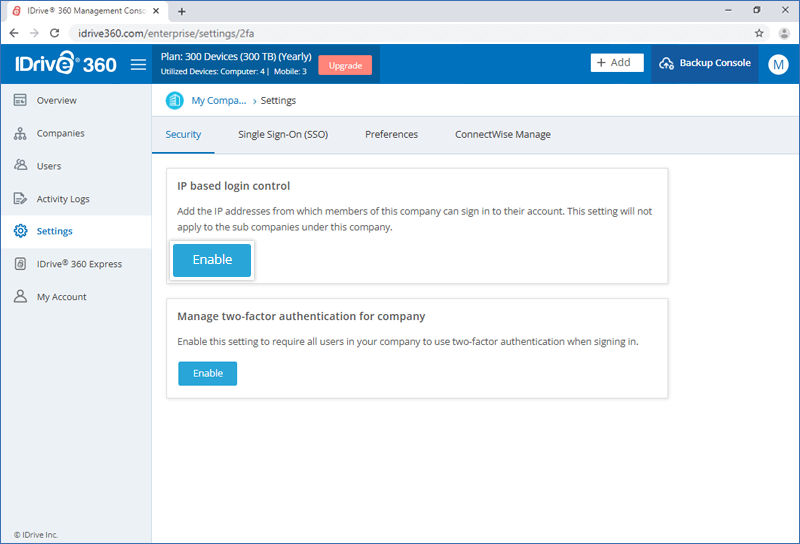
- 会社のメンバーがバックアップまたは管理コンソールにサインインできるIPアドレス、IPアドレスの範囲、またはサブネットを入力します。
注:カンマで区切って複数のIPアドレスを入力したり、IPアドレスの範囲を指定したり、サブネット
- Submit」をクリックします。
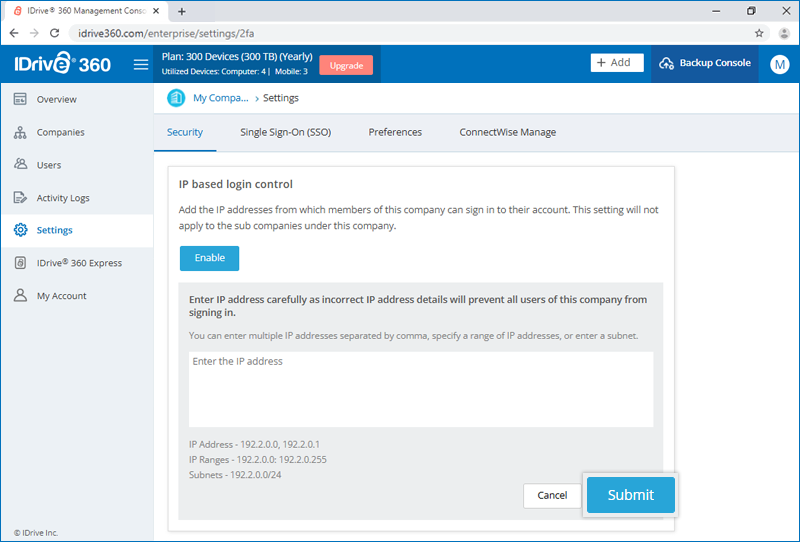
IDrive®360 アカウントで 2 要素認証を有効にするにはどうすればよいですか?
二要素認証プロセスにより、アカウントのセキュリティが強化され、許可されていない第三者によるアクセスが防止されます。二要素認証を有効にすると、IDrive®360アカウントにサインインする際に、パスワードに加えて、登録した電子メールアドレス、電話番号、またはタイムベースのOTP認証アプリで受信した認証コードを入力する必要があります。
アカウント内のすべてのユーザーに対して2ファクタ認証を有効にする、
- IDrive®360アカウントにサインイン.
- 管理コンソール」をクリックし、「設定」→「セキュリティ」と進む。
- 二要素認証」セクションで、「有効化」をクリックします。
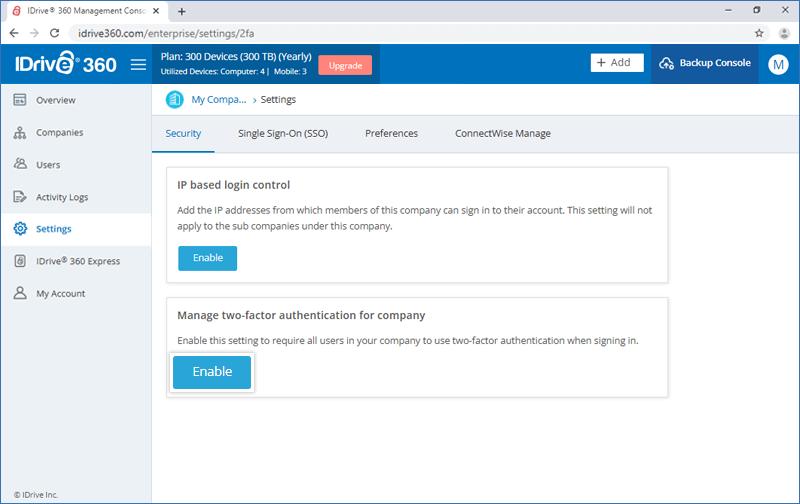
- 表示されるポップアップで「Enable」をクリックする。
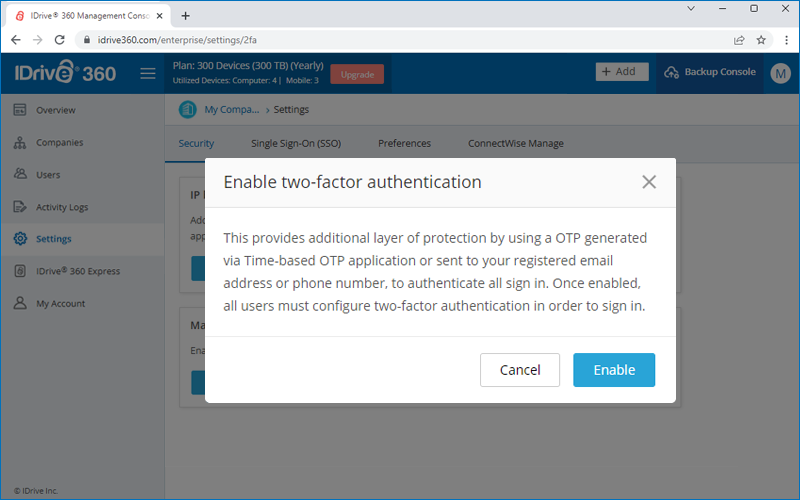
注意:有効にすると、管理者だけでなくすべてのユーザーがサインインするために2要素認証を設定する必要があります。全ユーザーに設定したくない場合は、特定のユーザーを選択して無効にすることができます。 続きを読む.
2ファクタ認証を有効にしてからサインインする、
- サインイン画面で、メールアドレスとパスワードを入力し、「サインイン」をクリックします。
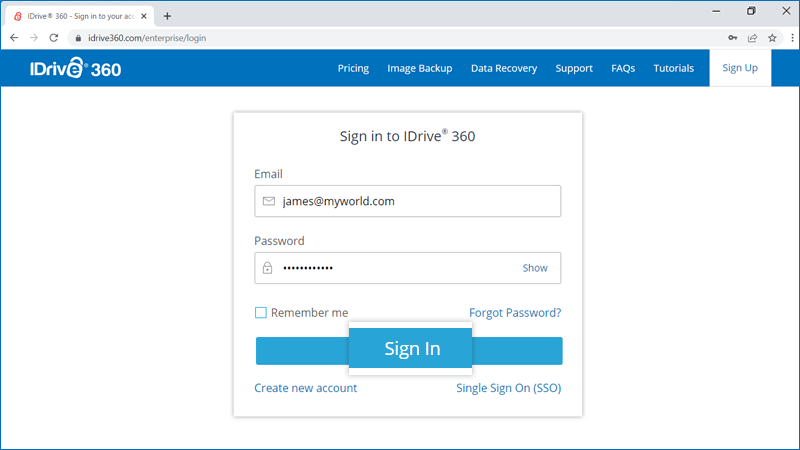
- ワンタイムベースの認証コードを受け取る方法として、「メールアドレス」または「電話番号」または「時間ベースのOTP認証」を選択し、「確認」をクリックします。電話番号を選択した場合は、同じ番号を入力し、「コードを送信」をクリックします。 タイムベースOTP認証の設定方法はこちらをご覧ください。
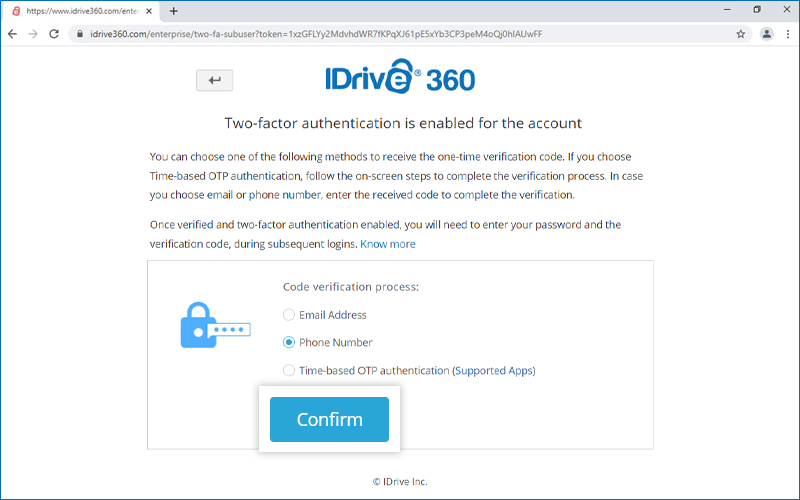
- Eメールアドレスまたは電話番号に送信された確認コードを入力するよう求められます。
- コードを入力し、「Verify And Enable」をクリックする。
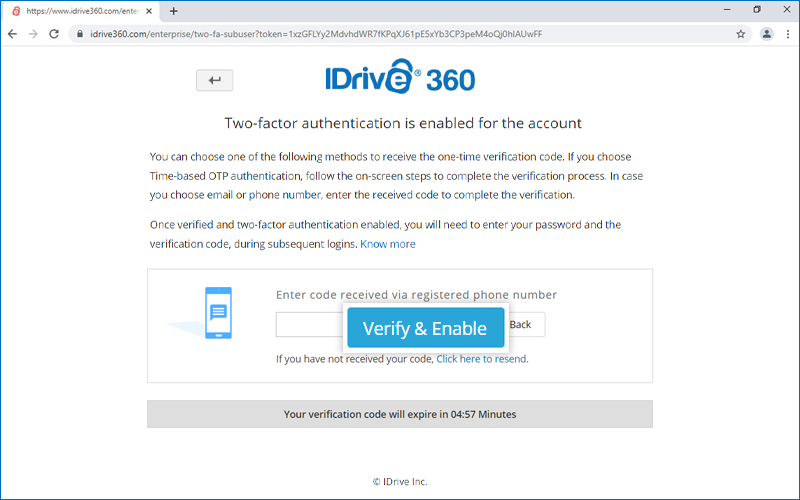
IDrive®360 アカウントの 2 要素認証をタイムベース OTP 認証方式で設定するにはどうすればよいですか?
IDrive®360 アカウントにタイムベース OTP 認証方式で二要素認証を設定するには、IDrive®360 にログインする際に、モバイルデバイスにインストールされたタイムベース OTP 認証アプリで生成された認証コードを入力する必要があります。
以下の手順に従って、Time-based OTP認証アプリで二要素認証を設定してください:
- IDrive®360アカウントで二要素認証が有効になったら、サインイン画面でメールアドレスとパスワードを入力し、「サインイン」をクリックします。
- ワンタイムベースの認証コードを受け取る方法として「Time-based OTP authentication」を選択し、「Confirm」をクリックします。 対応TOTPアプリを見る
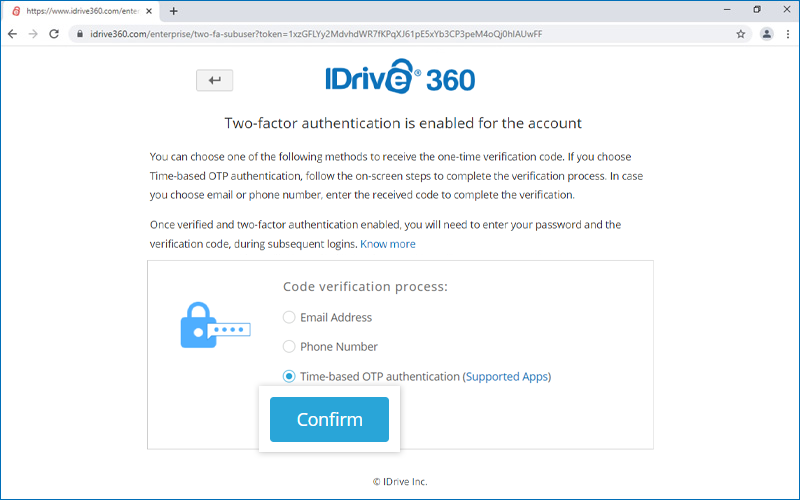
- モバイルデバイスにタイムベースOTP認証アプリをインストールして起動し、コンピュータの画面に表示されたQRコードをスキャンします。または、「enter key manually」をクリックしてキーを表示し、モバイルデバイスでキーを手動で入力して「Next」をクリックすることもできます。
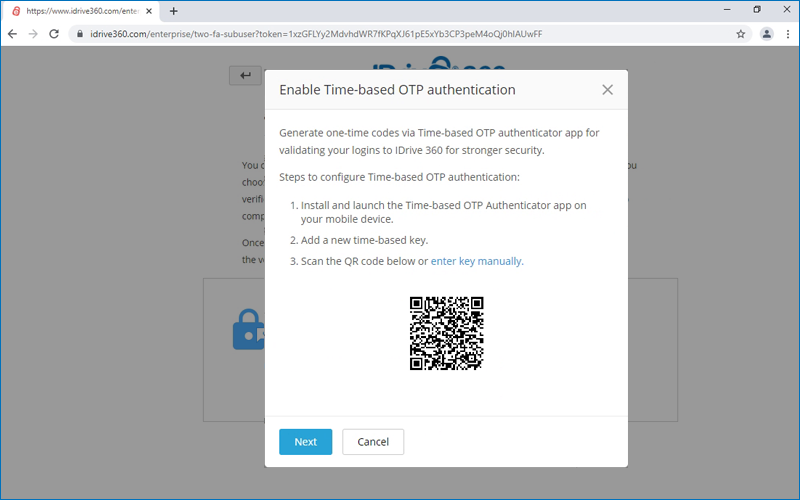
- コンピュータの画面に表示されるリカバリーコードをコピーして安全に保存するか、「ダウンロード」をクリックしてダウンロードし、.txtファイルとして保存します。続行」をクリックします。
注意:タイムベース OTP 認証アプリがインストールされているモバイル デバイスにアクセスできなくなった場合に備えて、アカウントの 2 要素認証を無効にするにはリカバリ コードが必要です。
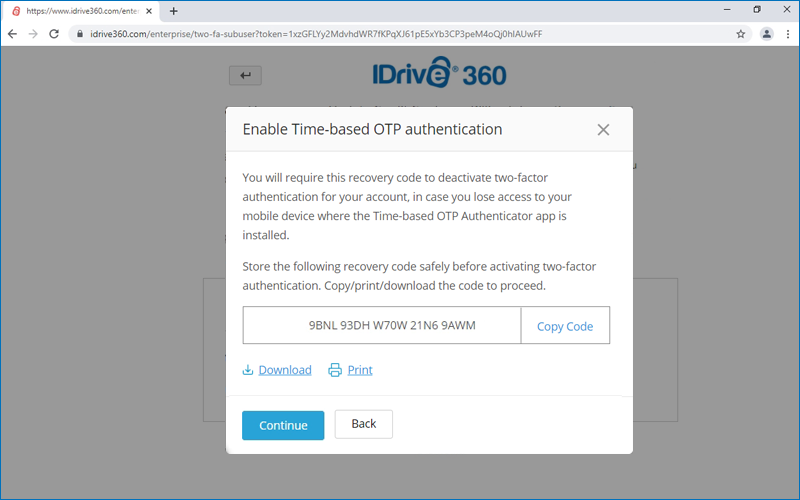
- タイムベースOTP認証アプリで生成されたワンタイムコードをモバイルデバイスに入力し、「アクティベート」をクリックします。
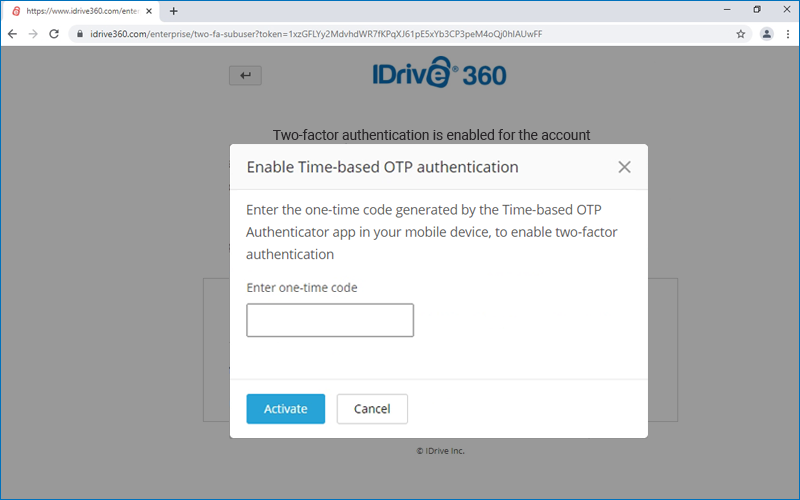
IDrive®360はどのタイムベースOTP認証アプリに対応していますか?
IDrive®360は以下のタイムベースOTP認証アプリをサポートしています:
- Google Authenticator (Android/iPhone/BlackBerry)
- デュオ・モバイル(Android/iPhone)
- Microsoft Authenticator (Android/iPhone/Windows Phone 7)
- Okta Verify (Android/iPhone)
- 時間ベースのワンタイムプロトコルをサポートするその他の認証アプリ、またはGoogle Authenticatorと互換性のある認証アプリ
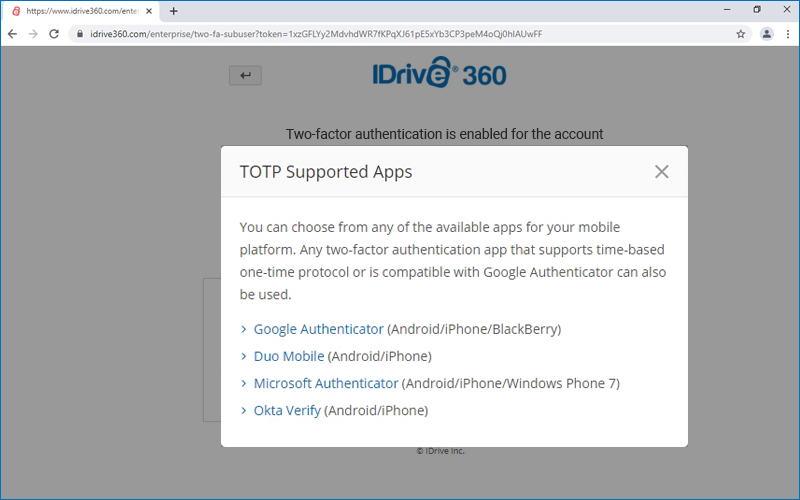
管理者として、特定のユーザーに対して2ファクタ認証を無効にする方法を教えてください。
アカウント内の特定のユーザーに対して2ファクタ認証を無効にするには、以下の手順に従います、
- IDrive®360アカウントにサインイン.
- 管理コンソール」をクリックします。
- ユーザー」タブに移動します。ユーザー名にカーソルを合わせて
 を選択し、「Disable 2FA」を選択する。
を選択し、「Disable 2FA」を選択する。

モバイル デバイスにアクセスできなくなった場合に備えて、IDrive®360 アカウントの 2 要素認証を無効にすることはできますか?
はい、IDrive®360 アカウントの 2 要素認証を時間ベースの OTP 認証で無効にすることができます。
無効にする、
- IDrive®360のサインイン画面に移動し、ユーザー名とパスワードを入力して「サインイン」をクリックします。
- 表示された認証コード画面で、「自分のコードにアクセスできません」というリンクをクリックします。
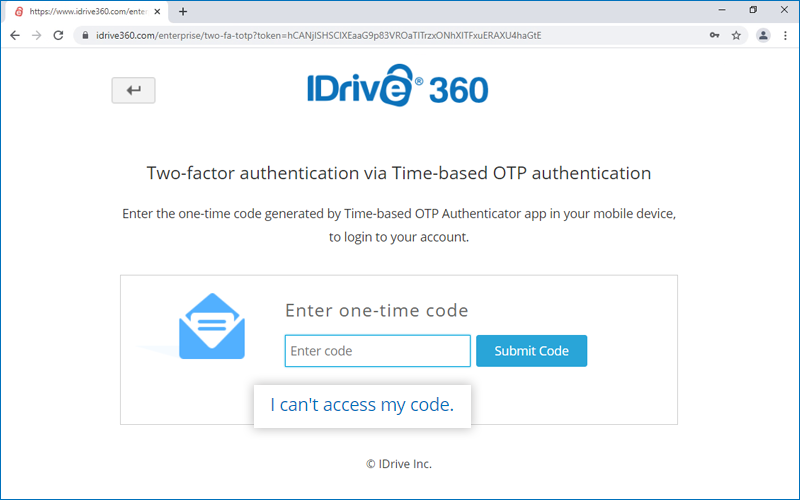
- 回復コード」フィールドに、IDrive®360アカウントの2ファクタ認証を設定する際に受け取った回復コードを入力します。
- Deactivate」をクリックする。
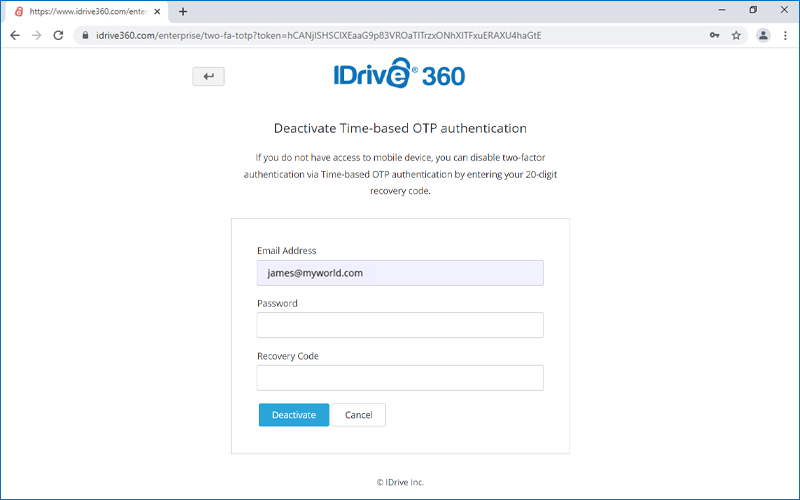
二要素認証のためのOTPを含むSMSを受信できません。どうすればよいですか?
二要素認証プロセス中に、OTPを含むSMSを受信できない場合は、電子メールアドレス経由で認証コードを受信するように選択できます。
二要素認証ページで「メールアドレスで認証コードを受け取る」をクリックします。
登録されたメールアドレスにコードが送信されます。このコードを使って認証手続きを行ってください。
IDrive®360 アカウントの概要を表示します、
- IDrive®360アカウントにサインイン.
- 管理コンソール」をクリックします。
- 概要」タブでは、以下のことができる:
- クラウド・バックアップ・ストレージの全体的な使用状況を見る
- 使用中のデバイス数を表示
- Go To Backup Console(バックアップコンソールへ)」ボタンをクリックして、バックアップコンソールにアクセスします。
- 事業会社全体の企業とユーザーを見る
- 新しい会社とユーザーを追加する
- デバイスのアクティブアラートの詳細を表示
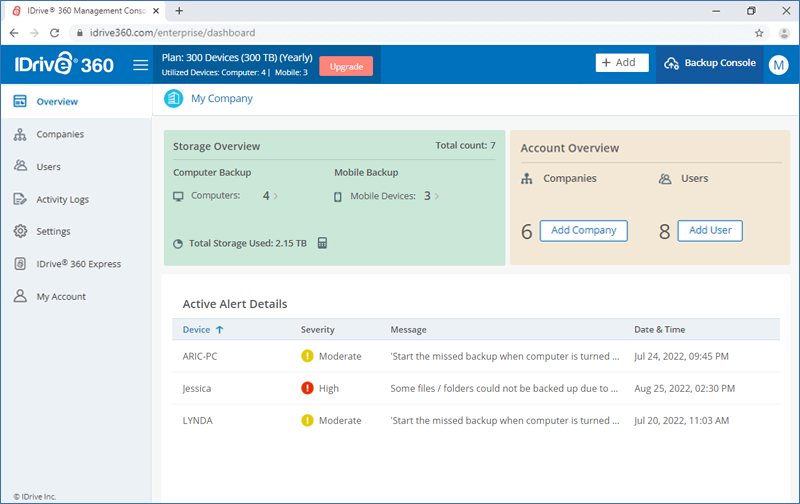
あなたのアカウントのウェブ・アクティビティ・ログを見るには、
- IDrive®360アカウントにサインイン.
- 管理コンソール」をクリックします。
- アクティビティログ」タブを開く。
- 最近行ったウェブベースの活動のリストが表示され、イベントの説明、活動の日時、使用されたIPアドレスなどの詳細が表示されます。
- また、特定の「開始日」と「終了日」を選択し、「レポートを表示」をクリックすると、選択した日付範囲のアクティビティを表示することができます。
- クリック
 を使用して、イベントタイプに基づくフィルタを適用し、レポートを生成します。
を使用して、イベントタイプに基づくフィルタを適用し、レポートを生成します。
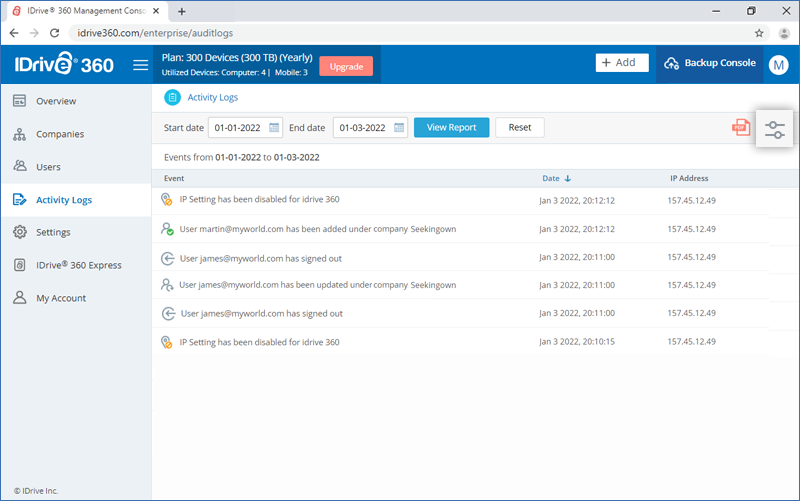
- クリック
 をクリックして、生成されたログ・レポートのコピーをダウンロードしてください。
をクリックして、生成されたログ・レポートのコピーをダウンロードしてください。